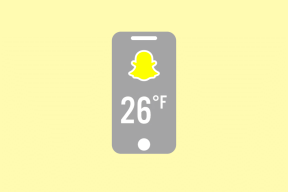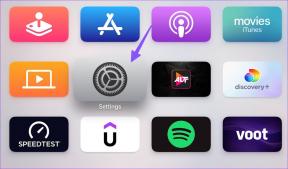新鮮な診断:Windows診断およびベンチマークツール
その他 / / February 14, 2022
話しました Belarcアドバイザー いつか、PCの詳細なレポートを生成するツール。 これは、PCを診断し、さまざまなパラメータでベンチマークできる、おそらくBelarcアドバイザよりも優れた別のツールです。 として知られている 新鮮な診断、このWindows診断ツールは、より優れたユーザーインターフェイスを備えており、それによって生成されるレポートには、コンピューターの詳細がすべて含まれています。
公式ウェブサイトにアクセスして、ソフトウェアをダウンロードしてください。 ダウンロードする前に、登録キーを送信できるように、名前と電子メールIDを入力する必要があります。 それでおしまい。 これはフリーウェアなので、他の費用はかかりません。
メールを受け取ったら、リンクをクリックして、PCにソフトウェアをダウンロードします。 今それを実行します。 以下のスクリーンショットに示すようなインターフェイスが表示されます。
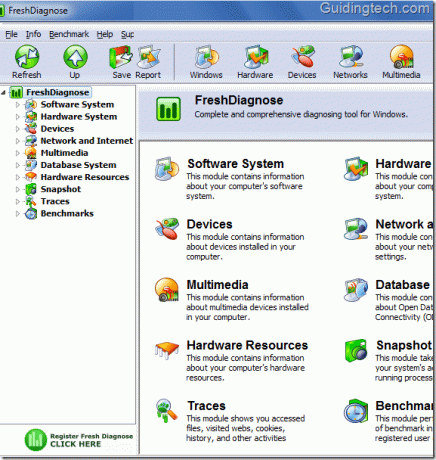
左側のペインにさまざまなカテゴリがあります。 横にある白い矢印をクリックすると、各カテゴリを展開できます。 それらのカテゴリも右側にあります。 それらのいずれかをクリックすると、対応するサブカテゴリ内に入ることができます。
主なカテゴリは次のとおりです。
- ソフトウェアシステム(28)
- ハードウェアシステム(15)
- デバイス(12)
- ネットワークとインターネット(18)
- マルチメディア(14)
- データベースシステム(4)
- ハードウェアリソース(4)
- スナップショット(6)
- トレース(10)
- ベンチマーク(7)
- 注:カテゴリー名の横の括弧内の数字は、サブカテゴリーの数に対応しています。
- したがって、10個のカテゴリと118個のサブカテゴリがあることがわかります。 各サブカテゴリには、詳細なレポートが付属しています。
たとえば、以下のスクリーンショットでは、「ハードウェアシステム」の横にある矢印をクリックしました。 展開され、ラップトップに存在するすべてのハードウェアが表示されます。 [プロセッサ]サブカテゴリをクリックすると、右側にプロセッサの詳細が表示されます。

ベンチマーク
最後のカテゴリ、つまりベンチマークに移動すると、7つのサブカテゴリに分割されます。
- プロセスベンチマーク
- マルチメディア
- メモリー
- ディスプレイアダプタ
- ハードディスク
- CD
- 通信網
徹底的なPC診断を行った後、パフォーマンスレポートを作成します。
ノート:ベンチマークレポートを表示するには、最初に登録する必要があります。 登録するには、[ヘルプ]-> [登録]に移動します。 あなたの名前とあなたがあなたのメールで受け取った鍵を入力してください。
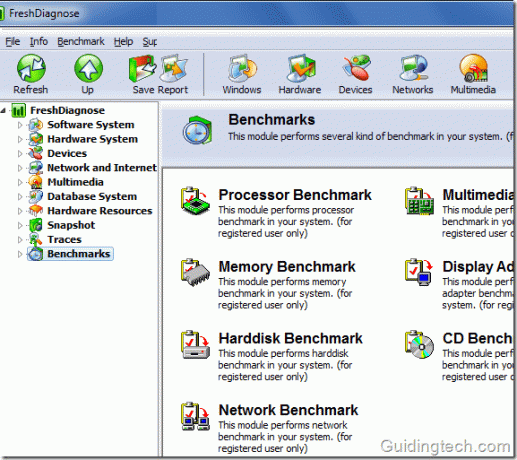
このソフトウェアを使用する理由はいくつかあります。 組み立てられたPCを購入する場合は、販売者が約束したとおりにすべてのハードウェアを確認して比較できます。 また、構成が異なる2台のPCのハードウェアとパフォーマンスを比較することもできます。
ダウンロード 新鮮な診断 Windowsの診断とベンチマーク用。
最終更新日:2022年2月5日
上記の記事には、GuidingTechのサポートに役立つアフィリエイトリンクが含まれている場合があります。 ただし、編集の整合性には影響しません。 コンテンツは公平で本物のままです。